Connectify如何用?Connectify怎么使用技巧
发布日期:2018-06-15 14:56 作者:深度技术 来源:www.shenduwin10.com
1、打开安装好的Connectify软件,将在电脑任务栏右下角出现一个设置框,首先在第一栏设置即将生成的WiFi热点的名字,默认为“Connectify-me”,如下图所示:
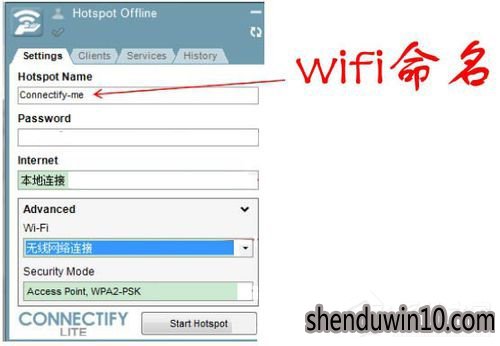
2、在第二栏“Password”下设置即将生成的WiFi热点密码,开始输入密码时是红色的,当位数足够时将变黑,如下图所示:
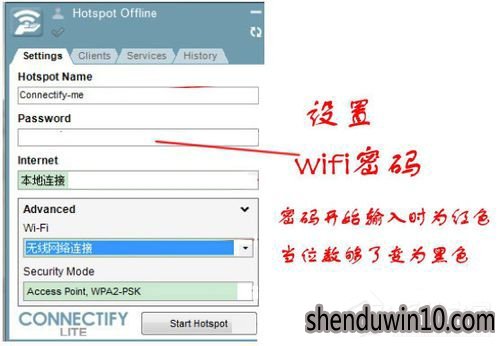
3、在第三栏选择“宽带连接”连接本电脑的Internet网络,如下图所示:

4、在“WiFi”下选择“无线网络连接”,如下图所示:
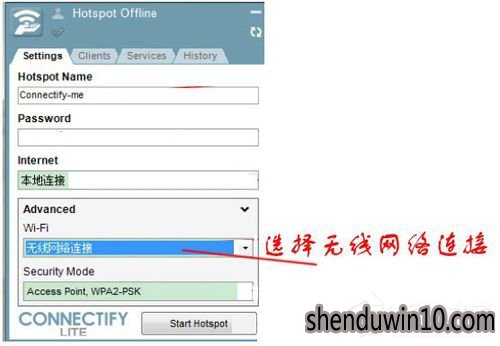
5、在“Security Mode”下选择第一项,如下图所示:
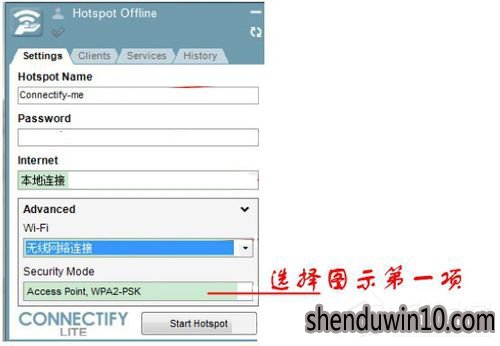
6、上述各项都设置好后,点击最下方的“Start Hotspot ”开启热点。
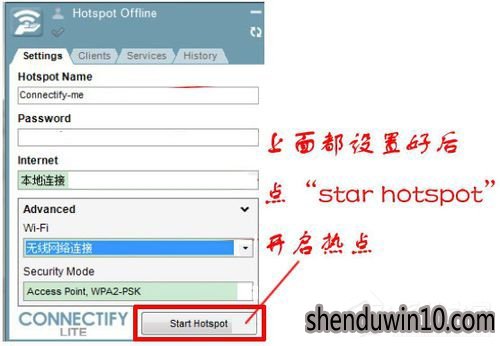
7、启动后,将生成WiFi热点,这样手机连上该WiFi热点即可直接使用电脑的网络了,如下图所示:
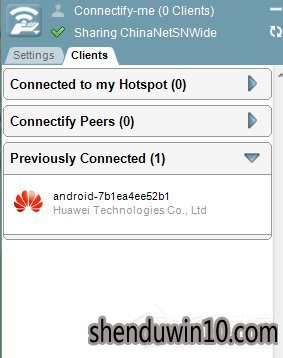
注意事项:
值得注意的是,用于发射这个信号的计算机必须拥有一个稳定的网络接入,最好是有线接入,避免干扰发射出去的信号。
以上就是Connectify的使用教程了
精品APP推荐
翼年代win8动漫主题
EX安全卫士 V6.0.3
u老九u盘启动盘制作工具 v7.0 UEFI版
地板换色系统 V1.0 绿色版
清新绿色四月日历Win8主题
思维快车 V2.7 绿色版
Doxillion V2.22
点聚电子印章制章软件 V6.0 绿色版
优码计件工资软件 V9.3.8
Ghost小助手
风一样的女子田雨橙W8桌面
海蓝天空清爽Win8主题
淘宝买家卖家帐号采集 V1.5.6.0
Process Hacker(查看进程软件) V2.39.124 汉化绿色版
foxy 2013 v2.0.14 中文绿色版
PC Lighthouse v2.0 绿色特别版
游行变速器 V6.9 绿色版
慵懒狗狗趴地板Win8主题
IE卸载工具 V2.10 绿色版
彩影ARP防火墙 V6.0.2 破解版
- 专题推荐
- 深度技术系统推荐
- 1深度技术Ghost Win10 (64位) 经典装机版V2017.07月(免激活)
- 2深度技术Ghost Win10 x64位 多驱动纯净版2019V08(绝对激活)
- 3深度技术Ghost Win10 X32位 完美装机版2017.09月(免激活)
- 4萝卜家园Windows11 体验装机版64位 2021.09
- 5深度技术Ghost Win10 X32增强修正版2017V01(绝对激活)
- 6深度技术Ghost Win10 X64 精选纯净版2021v03(激活版)
- 7深度技术 Ghost Win10 x86 装机版 2016年05月
- 8深度技术 Ghost Win10 32位 装机版 V2016.09(免激活)
- 9深度技术Ghost Win10 x64位 特别纯净版v2018.01(绝对激活)
- 10深度技术Ghost Win10 x64位 完美纯净版2019年05月(无需激活)
- 深度技术系统教程推荐

